现在大部分电脑都是win10系统,有些新用户不知道如何启用Microsoft Print to PDF功能,接下来小编就给大家介绍一下具体的操作步骤。
具体如下:
-
1. 首先第一步先点击左下角【开始】图标,接着在弹出的菜单栏中根据下图箭头所指,找到并点击【控制面板】选项。

-
2. 第二步打开【控制面板】窗口后,根据下图箭头所指,将【查看方式】设置为【大图标】。

-
3. 第三步根据下图箭头所指,找到并点击【程序和功能】选项。

-
4. 第四步进入【程序和功能】页面后,根据下图箭头所指,点击左侧【启用或关闭Windows功能】选项。
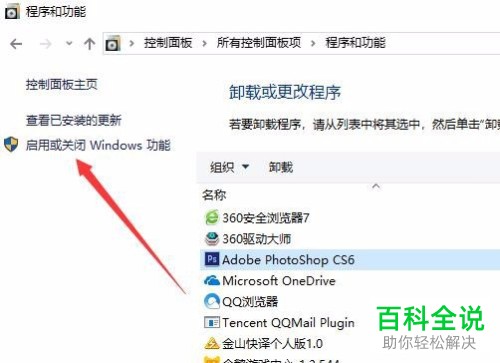
-
5. 第五步在弹出的窗口中,根据下图箭头所指,找到并勾选【Microsoft Print to PDF】,接着点击【确定】选项。
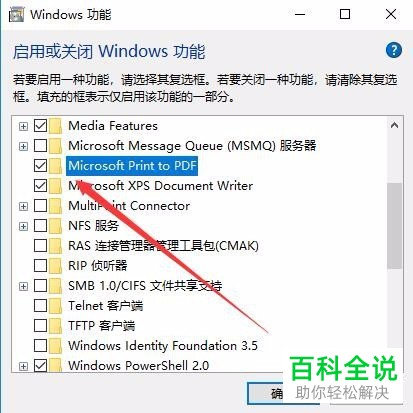
-
6. 第六步退回【控制面板】页面,根据下图箭头所指,点击【设备和打印机】选项。

-
7. 最后在跳转的页面中,根据下图箭头所指,即可看到【Microsoft Print to PDF】。
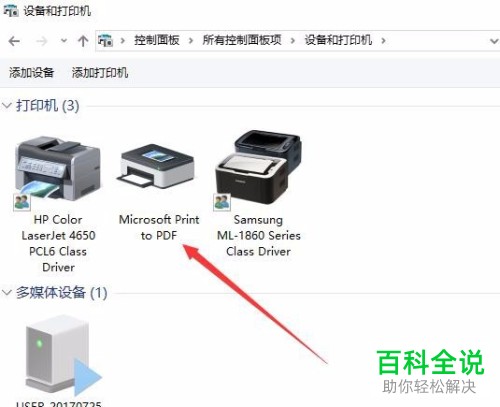
-
以上就是win10系统如何启用Microsoft Print to PDF功能的方法。
